انتقال ماشین مجازی با استفاده از Veeam Quick Migration
در مقاله قبلی مطالب بسیاری را درباره Veeam Quick Migration بیان کردیم. توصیه می شود پیش از خواندن مقاله پیش رو که شامل شرح روش جابه جایی ماشین مجازی بین دو هاست ESXi با استفاده از Veeam Quick Migration است ، حتما مقاله قبل را بخوانید.
انتقال ماشین مجازی بین دو هاست ESXi از روش Veeam Quick Migration
پیش از اینکه بتوانید یک VM را توسط Veeam Backup and Replication بین دو هاست جا به جا کنید ، می بایستی هاست های ESXi در ساختار یا Infrastructure سرور وییم شما اضافه شده باشند. اگر روش این کار را نمی دانید می توانید مقاله زیر را مطالعه کنید :
افزودن vSphere Server به Veeam
در اینجا فرض می کنیم که شما پیش از این حداقل دو ESXi را به Veeam Backup and Replication افزوده اید. اکنون از بخش Inventory گزینه Virtual Infrastructure و سپس سرور vSphere مورد نظرتان را انتخاب کنید تا ماشین های مجازی موجود در آن برای شما نمایش داده شود. بر روی نام ماشین مجازی که قصد انتقال آن را دارید ، کلیک کنید.
حال از منوی بالا گزینه Quick Migration را برگزینید.
بر روی Next کلیک نمایید.
از قسمت Host or Cluster هاست مقصد را انتخاب کنید. ( این امکان وجود دارد که در صورت تمایل ماشین مجازی را با استفاده از این ویژگی به یک Cluster منتقل نمایید )
در این قسمت گزینه ای به نام Force Veeam quick migration وجود دارد. اگر مطلب قبل را مطالعه کرده باشید می دانید که فرآیند انتقال سریع وییم به این صورت است که ابتدا وجود امکان vMotion را بر روی زیرساخت مجازی بررسی می کند و در صورت عدم وجود آن اقدام به انتخاب یکی از روش های Cold Switch یا Hot Switch می نماید. در صورتی که مایل هستید امکان vMotion بررسی نشود و حتما انتقال توسط Veeam صورت پذیرد این گزینه را فعال کنید.
در قسمت پایانی می توانید تعیین کنید که در صورت موفقیت آمیز بودن جابه جایی ، فایل های ماشین مجازی از روی سرور مبدا حذف گردد.
همان طور که در تصویر مشاهده می کنید در یک پنجره جدید اطلاعات زیادی را در زمان انجام انتقال مشاهده خواهید نمود.
پس از پایان انتقال پیغام Job finished در بخش Action نمایش داده خواهد شد.
دقت داشته باشید در صورتی که شبکه زیرساخت مجازی شما پیچیده است و Port Group های متعددی کانفیگ شده اند ، پس از انتقال اطمینان حاصل کنید که ماشین مجازی به کدام Port Group یا Standard Switch متصل شده است.
جهت مشاهده ویدیو های مرتبط ، کانال یوتیوب را در این آدرس دنبال نمایید.
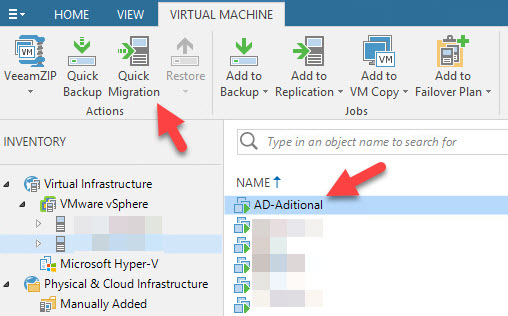
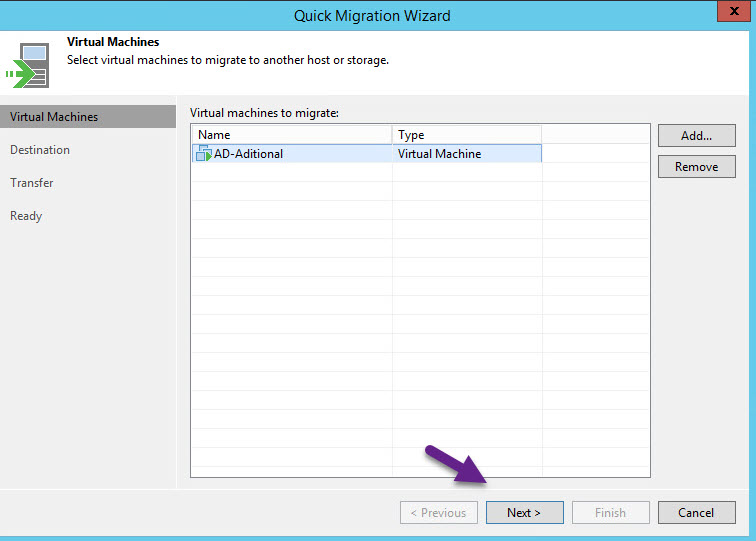
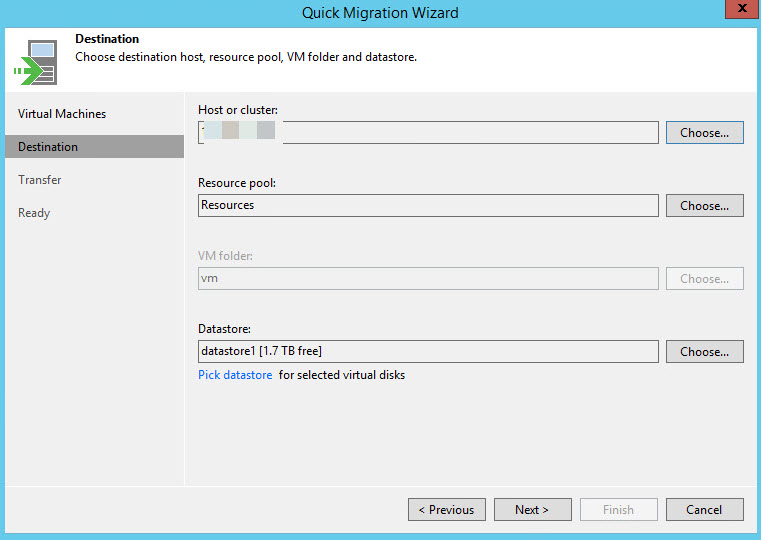
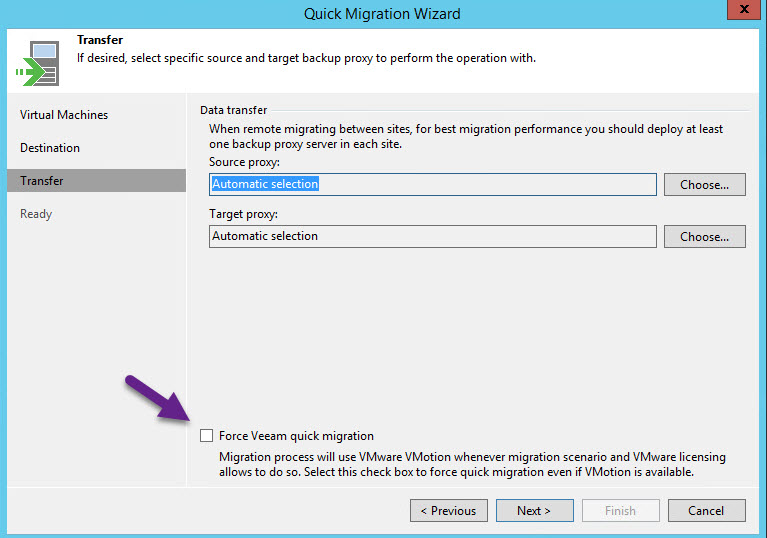
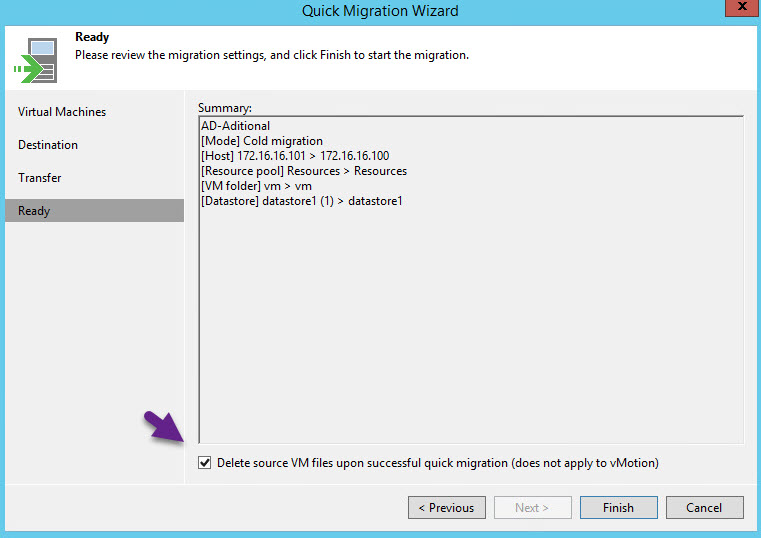
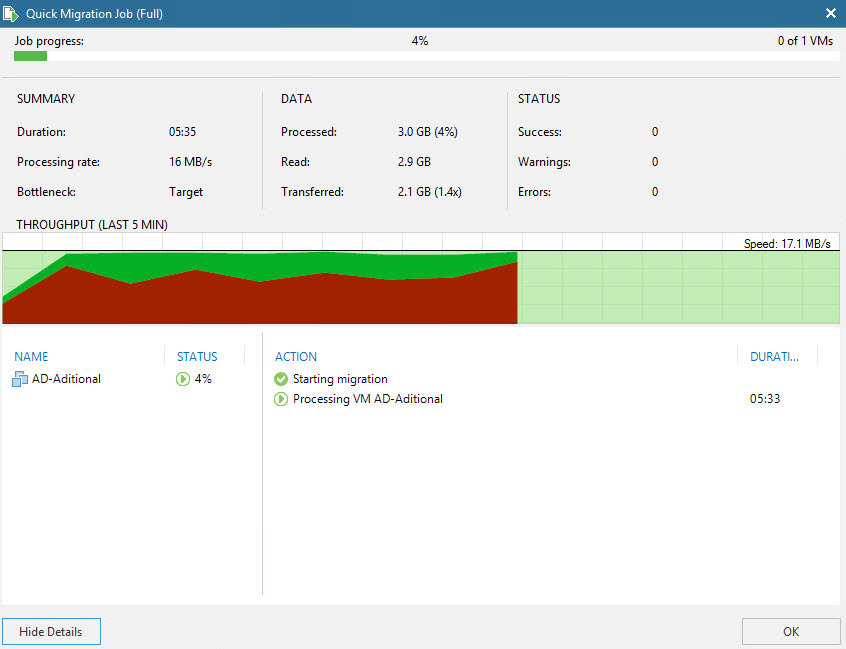
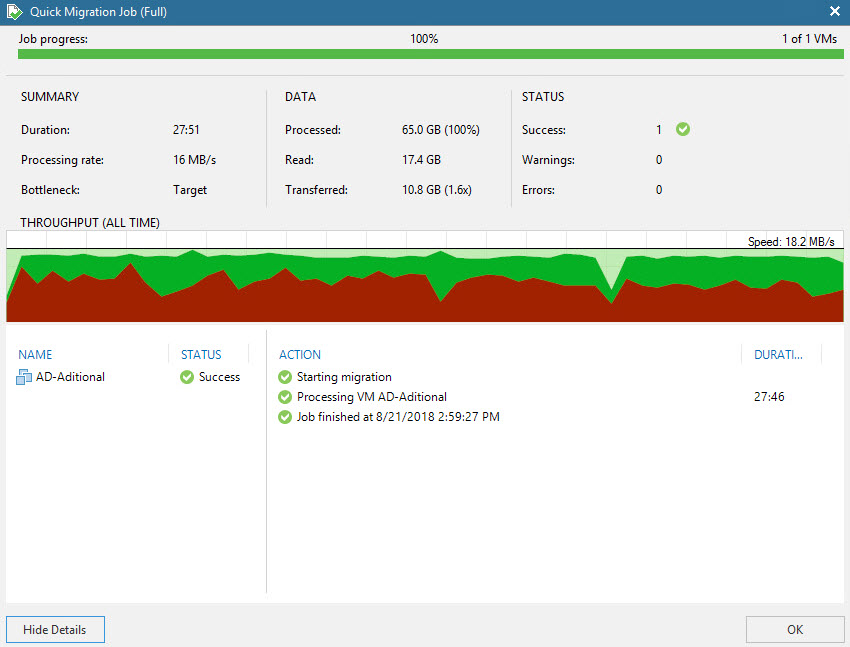
سلام استاد وقت بخیر
بنده طبق آموزش وقتی migrate را انجام می دهم با خطای زیر مواجه می شوم
۵/۵/۲۰۲۴ ۵:۲۶:۱۸ PM :: Preparing target VM Error: NFC storage connection is unavailable. Storage: [stg:datastore-12,nfchost:,conn:tvc.ut.ac.ir]. Storage display name: [CX4-Datastore940].
Failed to create NFC download stream. NFC path: [nfc://conn:tvc.ut.ac.ir,stg:datastore-12@Yaghoubzadeh-wintest (115.88)/Yaghoubzadeh-wintest (115.88).vmx].
Agent failed to process method {Transfer.FileToText}.
esxi مبدا ورژن : VMware ESXi, 8.0.2, 22380479
vcenter مبدا ورژن : ۸.۰.۲
esxi مقصد ورژن : VMware ESXi, 7.0.3, 20036589
vcenter مقصد ورژن : ۸.۰.۲
لطفا در این خصوص راهنمایی فرمایید
با تشکر فراوان
سلام من یه سوال دارم! چه موقع بهتره که تیک FORCE رو بزنیم؟؟؟ چون پیش فرض که تیک نخورده…یعنی پیش فرض میره از ویموشن استفاده میکنه… اگرم توی زیرساختمون vmotion نباشه و حتی تیکم نزنیم باز خودش میفهمه و میره از قابلیت های خود veeam یعنی hot یا coldاستفاده میکنه… پس این تیک برای چیه؟؟؟ چه موقع بهتره این تیک force زده بشه؟ چرا و در چه مواقعی اصلا با وجود داشتن vmotion ما باید این تیک رو انتخاب کنیم؟ بعد یه نکته دیگه! من این تیک force رو فعال نکردم vmotion هم وجود داشت در زیرساختم vcenter داشتم و… بیشتر»
استاد چطوری میتونم clone یا migrate کنم که سرور خاموش نشه ؟
به این منظور می توانید از vCenter Converter استفاده کنید. برای اطلاعات بیش تر به این لینک http://www.vmware.com/products/converter/ مراجعه نمایید.
سلام استاد من از یه ماشینی که فقط رو یه هاست هست و سرور مهمی هست با ویم بکاپ میگرفتم ، تنها اخطارش به من این بود که فضا برای اسنپ شات کم دارم ولی بکاپ رو می گرفت . حالا دوروزه که دیگه بکاپ نمیگیره و خطای زیر رو میده ۲/۱۸/۲۰۲۰ ۱۲:۱۴:۵۸ PM :: Processing new_main_2 Error: VDDK error: 14009 (The server refused connection). Value: 0x00000000000036b9 Failed to upload disk. Agent failed to process method {DataTransfer.SyncDisk}. Exception from server: VDDK error: 14009 (The server refused connection). Value: 0x00000000000036b9 Unable to retrieve next block transmission command. Number of already processed… بیشتر»
سلام. در گام اول ماشین مجازی را به هاست دیگری انتقال دهید و دوباره بررسی کنید.
در صورتی که خطا هم چنان باقی مانده بود لطفا نسخه ESXi ، وی سنتر و VM Machine Version را اعلام نمایید.
همچنین از درستی کارکرد SSL ها و کرک در صورتی که از نسخه غیر اصلی استفاده می کنید مطمئن شوید.
سلام استاد
کرک ها رو بررسی کردم اوکی بود
ولی SSL رو چطوری می تونم بررسی کنم
نسخه ESXI
Version:
۶.۵.۰ (Build 5310538) هستش
وی سنتر دارم ولی استفاده نمی کنم ازش به علت کندی بیش از حد و قدیمی بودن سرورها
و اینکه اگر migrate کردم ماشین اصلی در حال کاره نمیخوام مشکلی براش پیش بیاد
هم میخوام پاک نشه ماشین اصلی و هم ماشین مقصد روشن نشه
روش انتقال رو هم زده Clod Migration
پیشنهاد می کنم هر دو را با توجه به داکیومنت های به روزرسانی و رعایت نکات پیش از به روز رسانی به نسخه بالاتر آپدیت کنید. وییم ۹.۵.۴.۲۸۶۶
و vSphere 6.5 U3 GA with Update 4b
سلام مشکلتون حل شد ؟منم همین مشکل را دارم
سلام. نسخه وییم چه نسخه ای و کدوم آپدیت هست؟
veeam 9.5 update 4
version : 9.5.4.2615